Как разблокировать смарт тв филипс
Опубликовано: 24.07.2024
Привет! Вы стали счастливым обладателем SMART TV Philips, но никак не можете настроить? Ничего страшного здесь нет. Все очень просто! Специально для таких как ты и была написана эта статья – чтобы упросить жизнь и спасти невосстанавливаемые нервы.
Но если вдруг что-то не получилось, или захотелось чего-то особенного – внизу статьи есть комментарии. Туда можно задать свой вопрос, помочь другим людям с их проблемой, или же просто поболтать на свободные темы.
- Немного про SMART TV от Philips
- Настройка с нуля
- Базовая настройка
- Подключение к сети
- Обновление ПО
- Настройка каналов
- Установка приложений
- Клуб Philips
- Некоторые особенности
Немного про SMART TV от Philips
Телевизоры Philips функционируют на базе операционных систем WebOS или Android.
В последнее время появилась мода перехода на Андроиды – это и классно, и модно, и привычно, да и функций хоть отбавляй. Но и WebOS как переходная форма между мертвыми прошивками и полноценной «осью» тоже неплоха. И там, и там несложно подключить телек в Wi-Fi, настроить каналы да установить стороннее приложение. Этим вопросам и хотелось бы посвятить дальнейшее повествование.

Настройка с нуля
Приступаем к настройке телевизора Philips с нуля – будто вы только что принесли его домой. Ничего сложного нет просто делайте все по шагам и все обязательно получится. Но если что – вопросы можно задать в комментариях.
Базовая настройка
- Подключаем к сети. Включаем пультом. Телевизор должен включиться – как он при этом будет себя вести неизвестно, моделей очень много, версий тоже. Так что ваш интерфейс может различаться. В моем случае это так, в вашем может быть по-другому. Но суть обязательно останется той же самой. Так что смотрите и делайте по подобию.
- Выбираем язык – Русский.
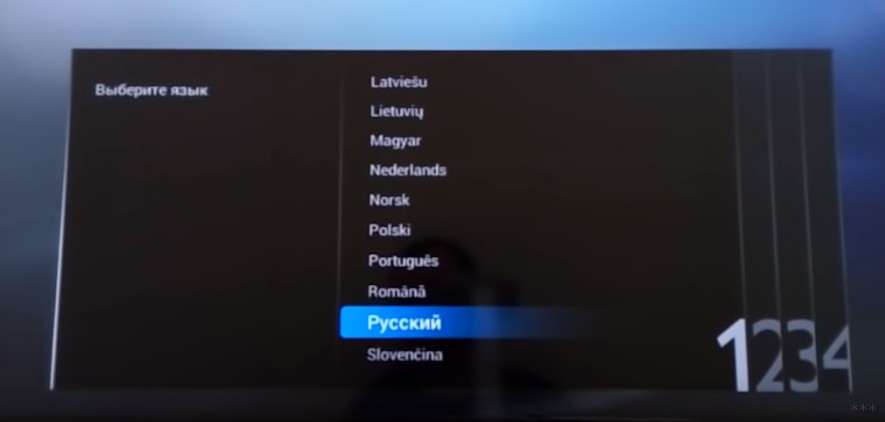
- Выбираем страну – Россия
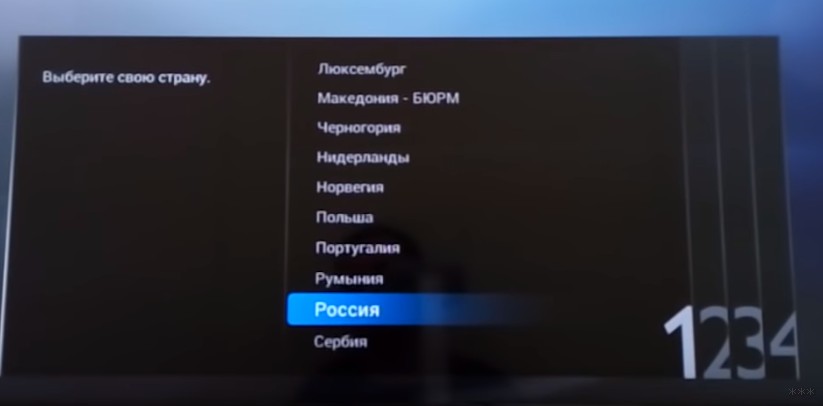
- Часовой пояс – просто берем город в вашем же часовом поясе. Сильно это ни на что не повлияет, но часы в телевизоре будут идти по нему:
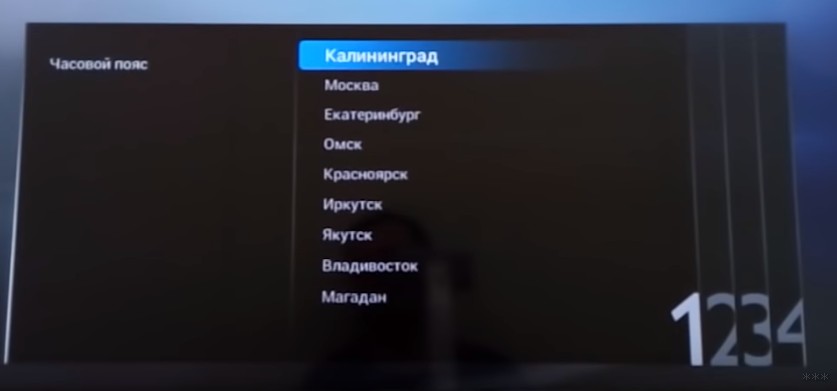
- Способ установки ТВ – как ставили – на стоечное крепление или вешали на стенку:
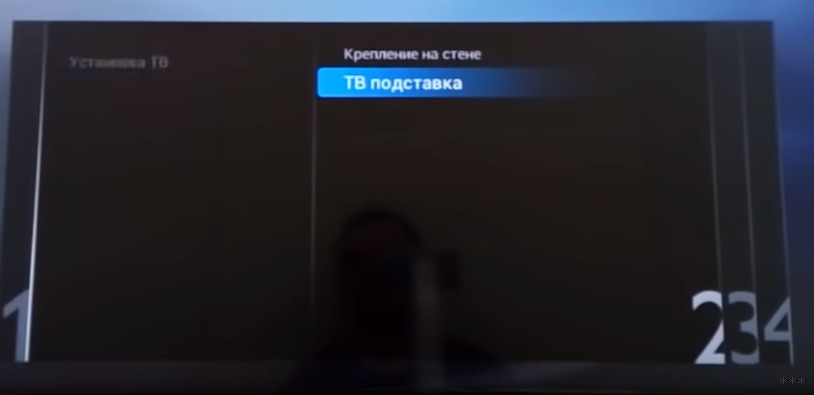
- Дом или Магазин – выбираем Дом. Магазин нужен для демонстрации случайного видео в Магазине (наверняка видели, как несколько телевизоров показывают зазывающие демонстрационные видеоролики). Дома же настройки сразу переводим в боевой режим:
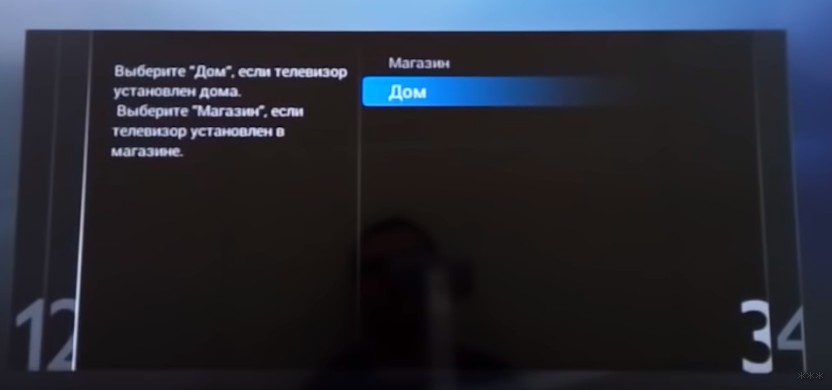
- Настройки для людей с ослабленным слухом и зрением – как угодно, можно и поставить, хуже не будет:
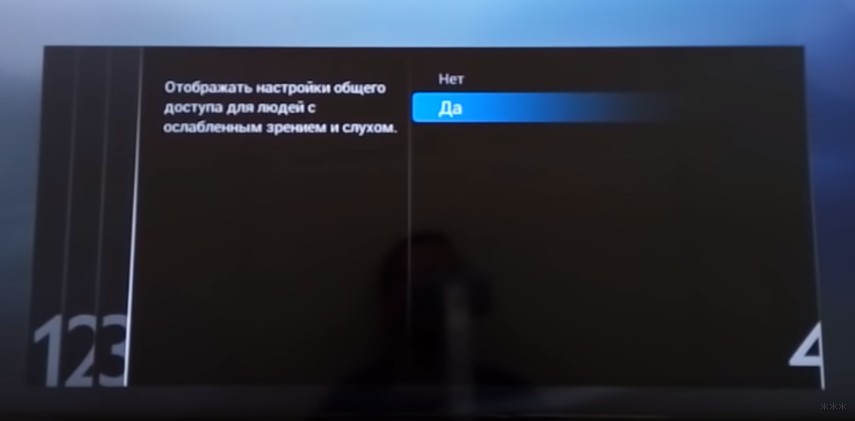
- И вот он нам предлагает сделать настройку. Нажимаем «Начать» (а что же мы раньше делали?!)
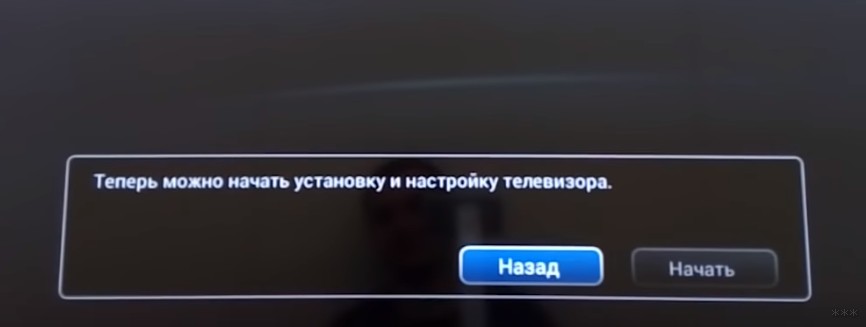
Подключение к сети
Можно было бы настроить каналы, но сначала предлагаю подключиться к своей беспроводной сети.
- Выбираем соответствующий пункт:

- Нажимаем «Подкл.», а далее выбираем тип – по Wi-Fi или проводное. Если по Wi-Fi – убеждаемся, что роутер включен и раздает сеть (а пароль от нее вы знаете), если проводное – просто не забудьте подключить провод от роутера до телевизора.
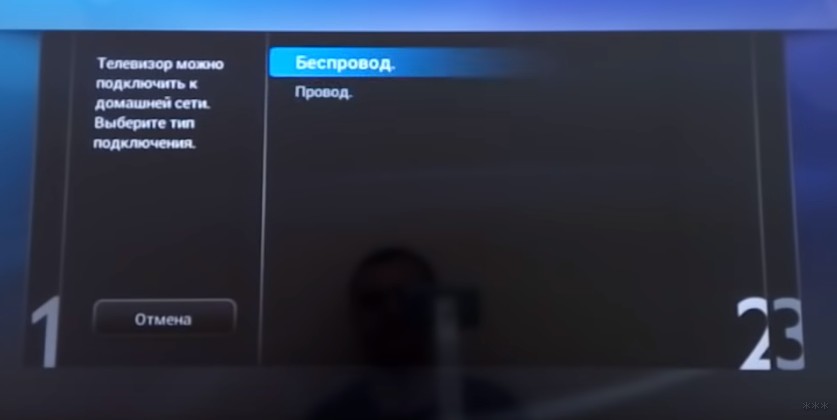
- Подключимся через Wi-Fi. Сразу получаем вот такую картинку:
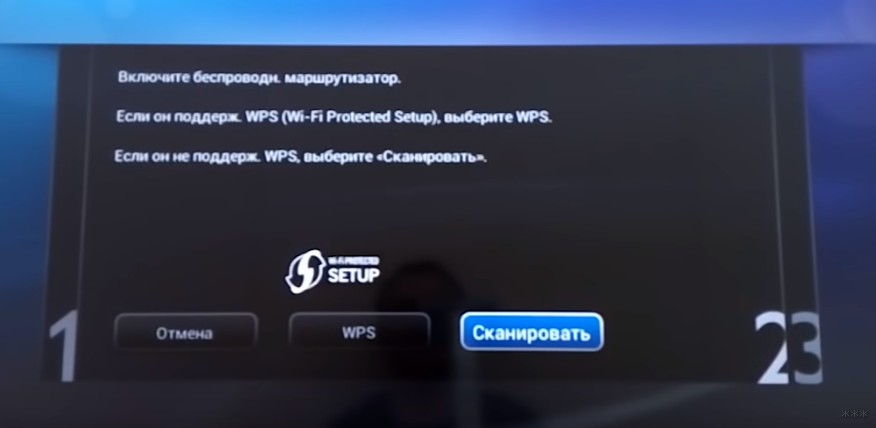
- На почти всех роутера есть кнопочка WPS (покрутите его со всех сторон). Она позволяет подключаться без пароля. Т.е. нажимаете ее, выбираете пункт в этом меню WPS – все само сопряжется. Если же есть на руках пароль от сети, то жмем «Сканировать». Телевизор находит сети:
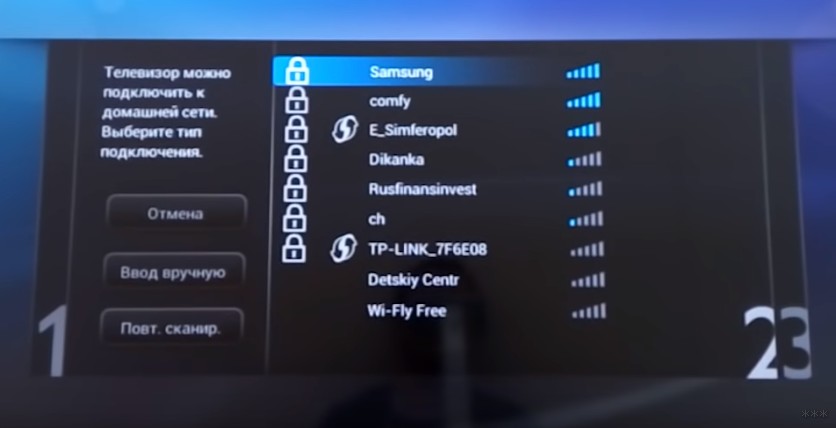
- Выбираем нужную и вводим пароль:
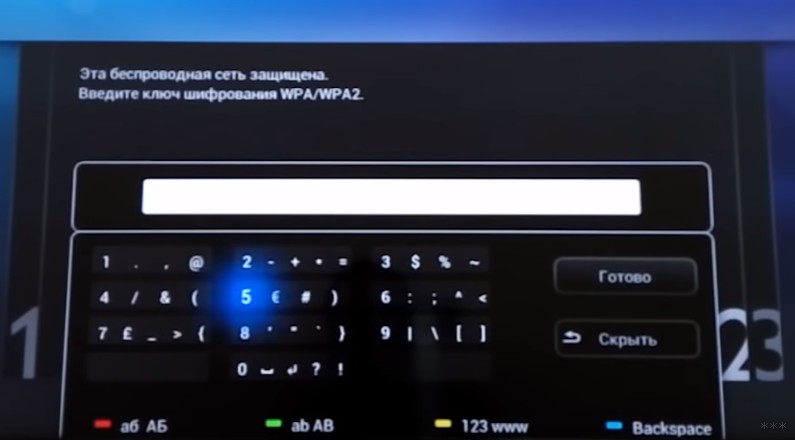
- Сеть подключена и интернет есть. Если же что-то пошло не так – перезагрузите телевизор, перезагрузите роутер, попробуйте ввести ПРАВИЛЬНЫЙ пароль или сделайте подключение через WPS:
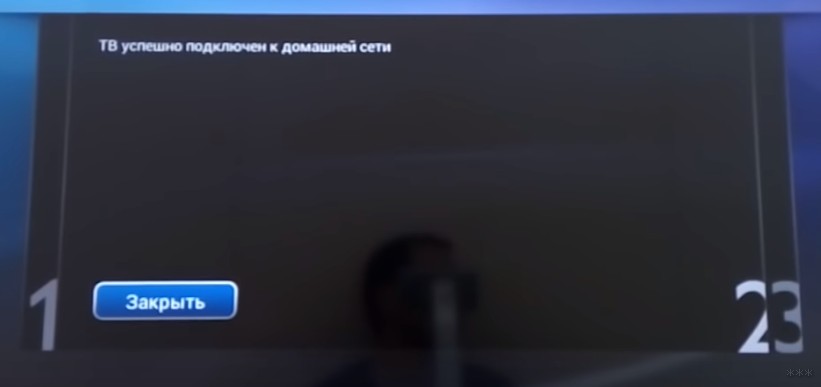
Обновление ПО
Сразу же после подключения к интернету телевизор проверит обновления, а если найдет, то попросит у вас разрешения обновиться:
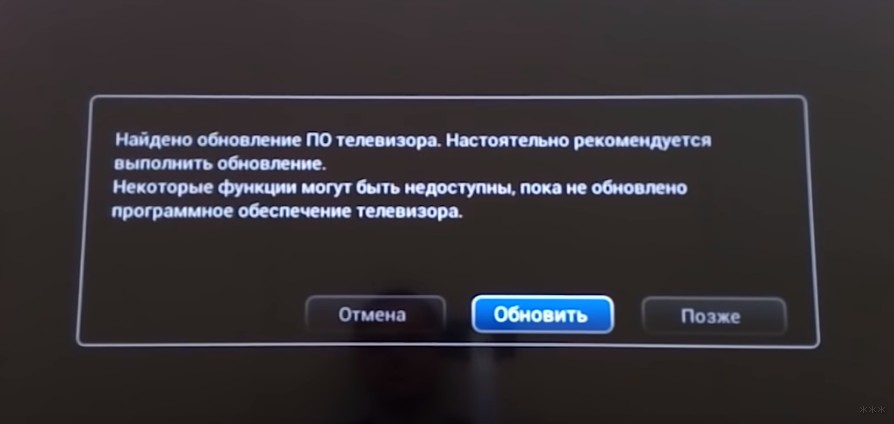
Обновите его без задней мысли. В другой момент вызвать проверку можно будет через меню «Smart TV» телевизора и пункт Обновления.
Настройка каналов
Нужно настроить обычные телевизионные каналы? Не проблема.
- Из главного меню выбираем пункт «Установка»:
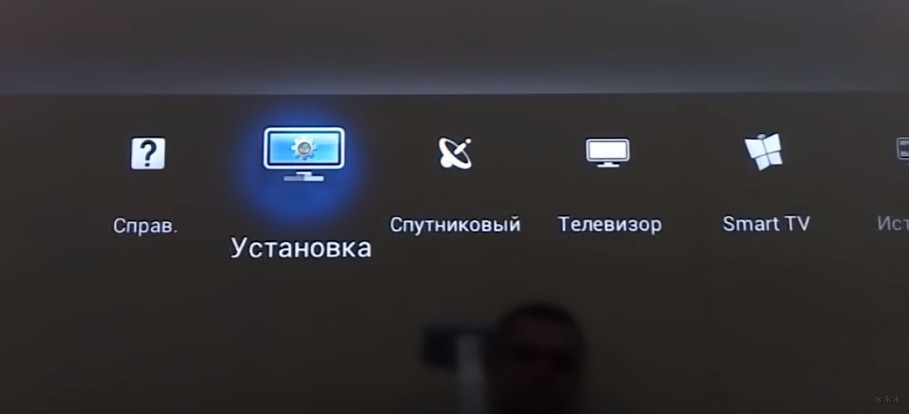
- «Настройка каналов» (обычные эфирные или кабельные), для спутника есть соседняя кнопка «Настройки спутника»:

Далее начнется поиск каналов телевидения – просто ждите и все само настроится. На то они и умные телевизоры.
Процесс поиска каналов может занять до 10 минут – просто подождите.
Установка приложений
Самое сложное перед установкой программ – подключиться к интернету. Если вы это уже сделали, то дальше все просто. Ищете в своей прошивке нужный магазин приложений, и устанавливаете что-угодно. Ниже предлагаю к просмотру 2 видео по установке приложений для халявного IPTV с полной настройкой с нуля:
Самые популярные приложения для Philips Smart TV на текущий момент:
- Vintera TV – разные каналы.
- Youtube – просмотр видео с Ютуба.
- IVI – подборка фильмов.
- Skype – звонки.
- Tvigle – фильмы, мультики, сериалы.
- Angry Birds – да-да, те самые птички да еще на большой плазме.
- Explore 3D – просмотр 3D фильмов при поддержке.
Клуб Philips
Для некоторых функций для некоторых моделей необходимо зарегистрироваться в «Клубе Philips». Это на подобии учетной записи для Windows, AppleID или же Google аккаунта на Android. Подробности регистрации лучше посмотреть в официальном видео от Philips:
Т.е. нужно зайти к ним на сайт, зарегистрироваться и зарегистрировать свой телевизор. Тогда все функции Смарт ТВ разблокируются.
Некоторые особенности
Раздел для ознакомления с особенностями телевизоров Philips – для инструкции по настройке перейдите в следующие разделы.
Каждый производитель в свою модель да попытается что-то впихнуть особенного. В этом разделе будем размещать особенности и отличия некоторого функционала:
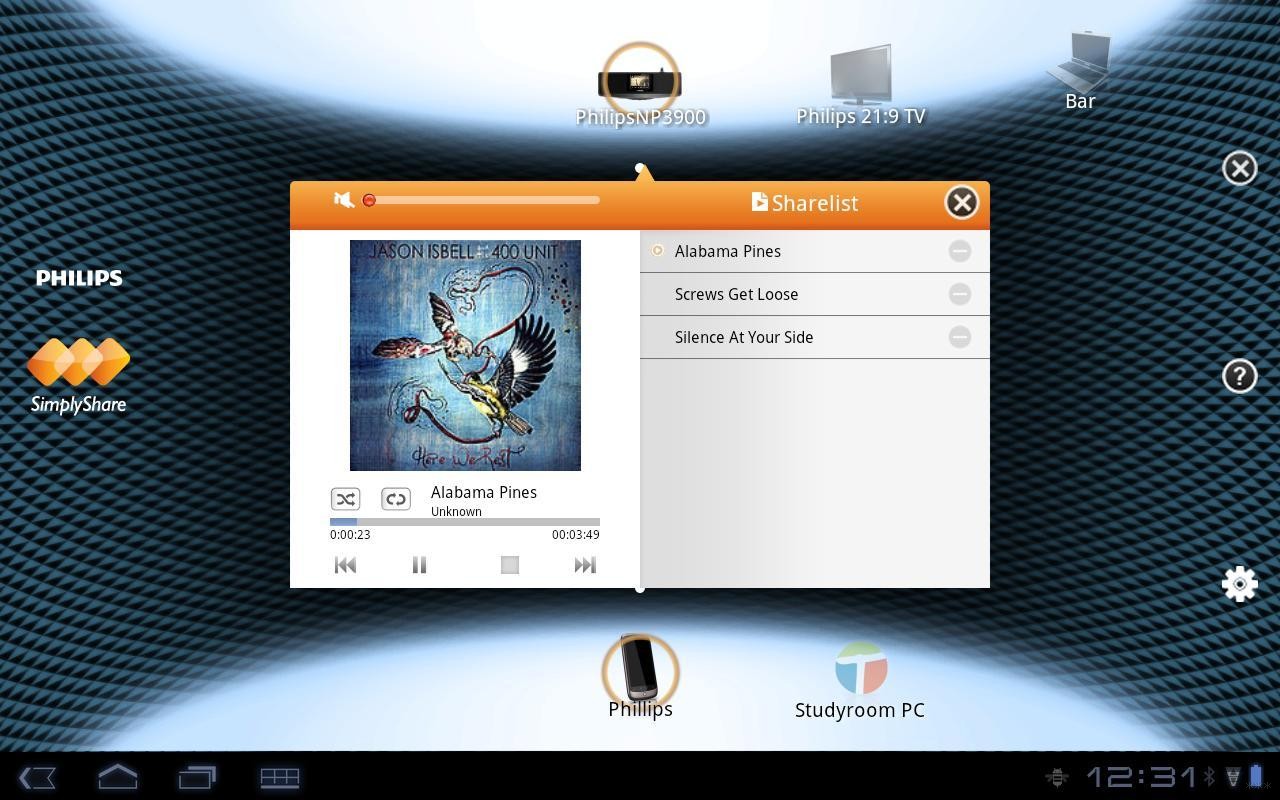
Вот и все, что касается настройки. Если есть какие-то вопросы или замечания – пишите их в комментарии. Будем отвечать и дополнять статью.
Все современные телевизоры настолько умные, что могут сами заблокироваться и разблокироваться, стоит только нажать случайную комбинацию клавиш. Нередко бывает, что облокотившись на пульт управления, включается режим блокировки, который никак не снять, потому что владелец устройства даже не понимает, как такое могло произойти и что со всем этим дальше делать.
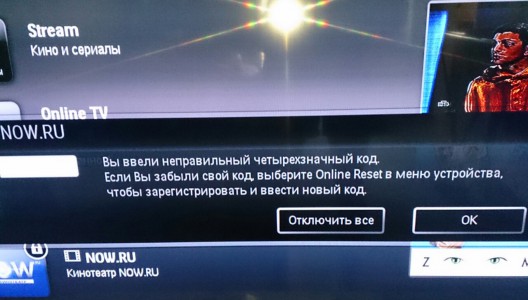
Естественно, для Смарт ТВ от компании Филипс есть варианты решения подобных трудностей. Но чтобы приступать к ним, нужно, прежде всего, убедиться, что телевизор действительно заблокирован, ведь причиной проблем могут быть и другие неисправности. Итак, вот небольшой список признаков:
На экране показан ключик и нет ни изображения, ни звука;
На экране показано поле, куда рекомендуется ввести пин-код;
На телевизоре работает только один канал.
Как снять блокировку
Как правило, информация о том, как разблокировать телевизор Philips, указана в инструкции к нему. Если в документе нет таких данных, можно воспользоваться интернетом, и найти руководство к действию в онлайн-режиме.
Вот несколько вариантов того, что можно сделать, когда блокируется телевизор:
Самый простой способ – узнать какую универсальную комбинацию использует производитель, чтобы разблокировать устройство. Как уже говорилось, она указана в документах к технике, и состоит из нескольких одинаковых цифр;
Может получиться так, что в телевизоре просто сбились настройки каналов. В таком случае нужно провести поиск заново, и исправить настройки. Процедура не займет много времени, и ТВ заработает в штатном режиме;
На Смарт ТВ от компании Филипс часто возникают проблемы с прошивкой. Если стандартная прошивка устарела, она может глючить. В таком случае ситуацию спасет перепрошивка.

Но самостоятельно перепрошивать ТВ не рекомендуется, как правило, требуется вмешательство профессионала. Лучше не рисковать, не зная, какой из этих вариантов стал причиной возникновения блокировки. Мастер разберется с трудностями, и вы получите устройство в целости и сохранности.
Если же решились проводить процедуру самостоятельно, то следует запастись исправным штатным пультом и инструкцией к телевизору. Не стоит переживать, в 95% случаев, пользователям удается справиться с проблемой самостоятельно, потому есть большая вероятность, что данная ситуация не станет исключением.
Если забыт пароль разблокировки
Обычно на телевизорах установлен стандартный пароль, то вспомнить его не будет проблемой, поскольку он состоит из комбинации «0000», а если эта комбинация не подошла, то можно использовать другой стандартный набор символов «1234». Но поскольку устройство можно взломать, многие пользователи меняют заводские настройки, с целью собственной безопасности. Вот только по неосмотрительности не сохраняют нововведения и забывают, какой пароль был поставлен.
Если пользователь забыл свой новый пароль, выходом из ситуации может быть сброс до заводских настроек. В зависимости от модели телевизора используются такие инструкции:
Открыть меню «Настройки», войти в подраздел «Безопасность», выбрать «Сброс пин-кода».
Ввести неправильный пароль, но не нажимать на «Ок».
Нажать последовательность кнопок, предназначенных для переключения каналов: «вверх-вверх-вниз-вверх», после ввести код 0313 и подтвердить действие.

На большинстве телевизоров, в том числе и на моделях от Филипс, такие манипуляции приведут к восстановлению стандартного пароля. Тогда чтобы снять блокировку нужно зайти в «Код родительского контроля» и ввести пароль, состоящий из стандартной комбинации.
Ещё один вариант как снимается блокировка – нажать на пульте кнопку «DISP» и удерживать ее не менее десяти секунд. А как снять блокировку, если это не поможет? Обратиться за помощью на официальном сайте Филипс. Как правило, консультанты сбросят информацию актуальную именно для вашей модели ТВ, стоит только оставить запрос.
Возможные проблемы и как их решить
Бывает, что после блокировки Смарт ТВ возникают нештатные ситуации. Например, телевизор абсолютно не хочет реагировать на действия, которые совершаются на пульте. Не стоит пугаться, возможно, пульт просто сломали. Тогда придется пойти и купить новый, но только важно, чтобы он был «родным» для телевизора, иначе ситуация может повториться.

Вот несколько других причин, которые могут помешать узнать пароль и разблокировать устройство:
Если пульт исправен, но телевизор на него не реагирует, скорее всего, проблемы связаны и с работой инфракрасного приемника. Тогда самостоятельно ничего сделать нельзя – нужен мастер;
Пин-код введен, но каналов нет. Такое тоже может быть, особенно если устройство заблокировали случайным нажатием клавиш. Возможно, в процессе были нарушены и другие настройки, сбившие стандартный перечень каналов. Исправить это легко, проведя очередной поиск;
Если после того как была снята блокировка, посмотреть любимые передачи не получается, так как каналы не настраиваются, или настройки сбиваются после того, как ТВ был выключен, проблема может быть в тюнере.
Кроме того, для Смарт ТВ актуальная проблема перепрошивки ПО, так как зачастую разные «глюки» системы могут быть связаны с устаревшим программным обеспечением. Достаточно его обновить, чтобы устройство заработало более шустро.
Функция блокировки ТВ-пульта в отдельных случаях — полезный инструмент обеспечения безопасности при эксплуатации телевизора. Современные телевизоры оснащаются возможностью ограничения действий с пультом ДУ, например, для детей, постояльцев гостиницы. Блокировка пульта пригодится во избежание шалостей домашних животных.
Когда пользователь сам блокирует устройство, вопросов, как снять блокировку с пульта, не возникает. Но если ситуация произошла случайно, могут возникнуть трудности с приведением ДУ в рабочее состояние.

Общие рекомендации по разблокировке пульта
Когда ТВ-пульт не реагирует на действия пользователя, первое, что нужно проверить — это работоспособность батареек. Возможно, что источники питания подсели, и устройство отказывается работать. В таком случае замена батареек решит проблему с нерабочим ДУ-устройством.
Вторая причина проблемы — случайная блокировка пульта телевизора. Выполнить обратную операцию проще, обратившись к документации на телевизор. В инструкции производитель подробно описывает действие всех кнопок управляющего устройства, в том числе и комбинацию клавиш для снятия блокировки.
Что такое гостиничный режим
Некоторые модели телевизоров оснащены функцией «гостиничный режим» (HOTEL MODE). Опция предусматривает блокирование для постояльцев гостиниц использование отдельных функций телевизора. Ограничиваются следующие действия: поиск каналов, увеличение громкости свыше установленного значения, ряд других настроек. Постояльцу отеля доступно переключение между каналами.
Производители, как упоминалось выше, используют и другие опции блокировки действий управления телевизором. Например, функция родительский контроль блокирует переключение на отдельные каналы. Чтобы снять блокировку с пульта в такой ситуации, достаточно отключить упомянутые выше режимы. Как это сделать – указано в инструкции по эксплуатации ДУ.
Как разблокировать пульт телевизора без инструкции
Если инструкция к телевизору утеряна, и нет доступа в интернет, чтобы поискать в сети справочную документацию, то можно попробовать следующие часто встречающиеся универсальные манипуляции.
- Извлечь из устройства батарейки, и далее, удерживая нажатой кнопку питания «Power», вернуть элементы питания на место.
- Удерживая нажатыми кнопки «Р» и «плюс», можно попробовать ввести цифровые коды «1234», «1111», «2222» или другую комбинацию, завершив набор нажатием на кнопку «+».
- Вместо перебора цифровых комбинаций можно воспользоваться сочетанием клавиш «Меню» и «+Канал» или «Меню» и «+Громкость».
Устройства марки LG
Многие модели этого южнокорейского бренда поддерживают блокировку устройства дистанционного управления от случайных нажатий кнопок детьми и животными. Часто у пользователей возникают проблемные ситуации, когда опцию активируют, а как выполнить обратную операцию — не знают. Разблокировать пульт от телевизора LG просто, если под рукой есть инструкция к ТВ-аппарату, где можно подсмотреть порядок действий и пароль. В противном случае пробуйте нажать на кнопку со стрелками: вверх, вниз, влево, вправо, после чего встряхните устройство. Манипуляция подходит для разблокировки исправного пульта ДУ.

Также могут помочь описанные выше универсальные способы.
Пульты ДУ от ТВ Samsung
Модели телевизоров Samsung часто оснащаются опций «Hotel Mode», полезной для гостиниц. В домашних условиях эксплуатации такого ТВ-приемника могут возникать проблемы в случае случайной активации ограничительного режима. Устройство может выполнять только переключение каналов.
Лучшим вариантом решения проблемы будет обращение к документации телевизора. Если посмотреть в инструкцию возможности нет, для попадания в меню телевизора можно использовать перебор следующих сочетаний клавиш:
- «Mute», «1», «8», «2», «Power»;
- «Display», «Menu», «Power»;
- «STANDBY», «DISPLAY», «MENU», «MUTE», «POWER».
В рабочем меню опция «Hotel Mode» отключается переводом тумблера из состояния «ON»в состояние «OFF».
ДУ для телевизоров Philips
У ТВ-приемников марки Филипс может случайным нажатием определенных клавиш активироваться опция «Родительский контроль». Чтобы отключить опцию, и тем самым разблокировать ДУ, подойдут следующие варианты:
- нажать поочередно и удерживать кнопки «POWER» и «Vol -»;
- нажать одновременно и удерживать кнопки «+» и регулировка звука.
Эти манипуляции открывают пустой канал, из которого можно перейти к тумблеру управления функций «родительский контроль», чтобы перевести в состояние «OFF».
Ситуаций, при которых становится необходимым pin-код, стандартно две – желание заблокировать телевизор и ситуации, когда он уже заблокирован, но пользователь забыл вводимый им пароль. Также бывают случаи, когда человек меняет заводской код, устанавливая собственный, и забывает об этом.
Если устройство заблокировано, узнать об этом можно, увидев вместо телепрограмм голубой экран с отображённым на нём ключиком или полем для ввода пароля. Также, желая включить, например, блокировку от детей, без знания пин-кода не обойтись. Независимо от обстоятельств, в данном случае нерешаемой проблемы нет.

Чтобы снять блокировку с телевизора Самсунг Смарт ТВ, нужно иметь пульт дистанционного управления (ПДУ). Без него решить вопрос не удастся. Пользователю необходимо знать специальную комбинацию из цифр. Иногда, в крайних случаях, придётся возвращаться к заводским настройкам, сбрасывать настройку каналов и настраивать их заново. В самых сложных случаях мастер прошивает программное обеспечение на телевизоре Samsung заново.
В большинстве же ситуаций владельцы могут справиться самостоятельно, без помощи специалистов. Особенно это не составляет труда, если сохранилась инструкция от телевизора.
Зачем нужен родительский контроль на телевизоре?
Функция контроля просмотра телевидения детьми играет важную роль в их психологическом и физиологическом воспитании. Родительский контроль – это безопасное для морального развития детей использование устройств, передающих информацию.

Причины использования данной функции:
- желание родителей установить конкретное количество времени, в течение которого ребёнок может смотреть телепередачи или пользоваться устройством (самостоятельно увеличивать временной интервал он не может);
- чтобы оградить детей от случайного переключения на канал, который не соответствует их возрасту.
Функция контроля незаменима для родителей, которые ответственно относятся к воспитанию своего ребёнка.




Рекомендации по созданию правильного пароля
Эксперты рекомендуют следующее:
- Чтобы устройство было невозможно взломать, рекомендуется поставить сложную комбинацию из чисел и букв (не забываем их записать). Чаще всего, код состоит из 8 символов, но некоторые модели позволяют устанавливать больше 10.
- Цифры набирают, используя пульт, поэтому необходимо вовремя осуществлять ремонт поврежденных кнопок.
- Не рекомендуется использовать год или день рождения в качестве пароля. Такие значимые даты не подойдут, поскольку, если мы блокируем телевизор от детей, они легко смогут его взломать.
- Выучите код наизусть. Всегда есть риск потери записей.
- Если код был утерян, его можно обойти. Для этого, используем WPS-РВС. Это функция, которая находится в меню настройки.
- Помните, что вы можете заблокировать не само устройство, а только отдельные каналы, интернет, или ограничить к ним доступ. Это хорошо подойдет, если нужно уберечь детей от ненужной информации.
Особенности родительского контроля
Современные технологии дают возможность отслеживать историю использования несовершеннолетними оборудования с выходом во всемирную паутину, и устанавливать определённые ограничения. Функция родительского контроля имеет некоторые отличия на разных видах техники.
Родительский контроль на Smart-TV
Современные рынки переполнены телевизорами со встроенным приложением для онлайн-показа фильмов и передач. Малыш может случайно наткнуться на неподходящий по возрасту фильм. Производители Smart-телевизоров заложили возможность установки PIN-кода:
Родительский Контроль на консолях Семейства Xbox One
На консолях, которые применяют не только для игр, но и для широкого пользования Интернет-сетью, установлена своя система контроля за действиями детей.
- ограничить время провождения ребёнка за играми, чтобы развлечение не превратилось в зависимость;
- регулировать покупки в Интернет-магазинах (в том числе установить запрет на приобретение товаров детьми);
- ограждать несовершеннолетних от просмотра и использования нежелательного материала (веб-сайтов, приложений, игр для взрослых и т. п.).
Также можно установить режим конфиденциальности, который позволяет:
- контролировать, в каких многопользовательских играх участвует ребёнок;
- давать разрешение на показ того объёма персональной информации, который считается приемлемым по мнению родителя;
- просматривать, с кем общается и играет несовершеннолетний в сетевых играх (при необходимости можно заблокировать контакт ребёнка с нежелательным абонентом).
Родительский контроль на данном виде устройства предусмотрен производителем. Доступ к настройкам получают после создания семейной группы.
Родительский контроль на TV-Box
Для обладателей простых телевизоров, где нет различных современных встроенных функций (в том числе и родительского контроля), придуманы мультимедийные приставки, которые расширяют возможности телевизора. Они носят название TV-Box.
Уникальность аппаратуры заключается в том, что на обычном телевизоре появляется доступ к Интернету. Установить контроль за просмотром телепередач, видео и сайтов можно в разделе «Родительские настройки».

IPTV — какие функции по контролю есть на устройствах?
Услуга предоставляется бесплатно в рамках тарифного плана следующими провайдерами:
- МТС;
- Ростелеком;
- Билайн;
- Триколор;
- Дом.ру и др.
Функция родительского контроля доступна к подключению в настройках приставки соответствующего поставщика Интернет ТВ. Начинает действовать после установки пароля.
Интернет-оператор МТС пошёл дальше. Для воспроизведения каналов +18 (например, Шалун ТВ) требуется вводить индивидуальный код. А у Ростелекома в разделе родительского контроля можно установить самостоятельно пароли на любые каналы.
У одного из ведущих провайдеров Белоруссии Белтелеком, транслирующего телевидение Zala, на все каналы для взрослых установлен один PIN-код. По умолчанию это нажатие кнопки с цифрой 1 на пульте управления.
Контроль в роутере
- не требуется покупка специальной программы (роутеры оснащены прошивками для блокировки);
- действие контроля распространяется на все цифровые устройства, которые используют данное Wi-Fi соединение;
- ребёнок не сможет снять запрет;
- в более современных моделях можно настроить время включения функции родительского контроля или задать другие условия, при которых устройство ограничивается в доступе к Интернету.
Минусом является лишь то, что настройка фильтрации входящего трафика является делом сложным для рядового пользователя.




Что делать в стандартной ситуации
Имея на руках инструкцию к телевизору, следует внимательно прочесть те её разделы, которые касаются блокировки. Ваша задача – найти специальный код, комбинацию цифр, после набора которой на пульте ставится и снимается блокировка. Также в инструкции написаны действия и их последовательность именно для вашей модели. Если инструкции нет, и доступа к сети также в данный момент не имеется, придётся напрячь память и вспомнить, что именно привело к тому, что устройство заблокировано.
С пульта дистанционного управления нужно нажать кнопки Р и +, зажав их одновременно. Далее в поле нужно ввести пароль из трёх или четырёх цифр. Вид таких комбинаций стандартно состоит из одинаковых значений, например, 1111, 4444, 333, совпадая с номером наиболее часто используемого канала. Довольно нередко используются стандартные коды в виде 1234 и прочие. После ввода опять жмём +.
Если после этих действий разблокировать телевизор Akai (Акай), Самсунг, LG, модели Томсонов и прочие не получилось, пароль достоверно неизвестен, можно пробовать другие комбинации, они устанавливаются заводскими настройками не слишком сложные.
Есть телевизоры, поддерживающие блокировку только одной кнопкой. Соответственно, чтобы заблокировать или разблокировать каналы, необходимо эту кнопку зажать и удерживать от пяти до десяти секунд.
Как установить родительский контроль в зависимости от модели телевизора?
Особенности родительского контроля на Смарт телевизорах LG
Существуют следующие возможности контроля:
- «Блокировка по возрасту». Телеоператоры разделяют программы на возрастные категории. Если задано ограничение, например, 18 +, то все телепередачи, которые предназначенные для этого возраста, можно будет смотреть только после ввода пароля.
- «Блокировка каналов». Полное ограничение просмотра каналов с нежелательным содержанием (картинка и звук отсутствуют).
- «Блокировка приложений». Запрет на посещение сайтов, социальных сетей, онлайн-казино и т. д. при использовании Смарт-ТВ. Доступ становится возможным после введения пароля.
Приведём инструкцию установки пароля на телевизорах марки LG:
-
На пульте дистанционного управления нажмите кнопку с изображением домика для осуществления входа в главное меню.

На разных моделях интерфейс меню немного отличается, но функционал понятен для любого пользователя. Необходимо войти в настройки, нажав на значок с изображением шестерёнки. Потом выбрать «Безопасность».


Что предлагает Samsung в плане организации родительского контроля
Пошаговая инструкция по установке родительского контроля на телевизорах Samsung:
- На пульте ДУ нажмите кнопку входа в меню. Клавишами выберите пункт «Цифровое меню», и далее нажмите «Enter».
- Выберите «Установка», и затем нажмите «Enter».
- Найдите пункт «Родит. блокировка», и подтвердите выбор кнопкой «Enter».

В следующем окне укажите действующий PIN-код (свой, если он установлен, или заводской – 0000). Подтвердите действие кнопкой «Enter».

Клавишами вверх или вниз установите возрастную границу, и далее нажмите «Enter».

Сменить пароль на новый в телевизорах Samsung можно так:
- Зайдите в главное меню, далее «Цифровое меню» и затем «Установка».
- Выберите пункт «Изменение PIN», и нажмите «Enter».

Укажите текущий пароль, а после сообщения «Введите новый PIN», придумайте другой код из 4 цифр. Для подтверждения нового пароля введите его повторно. После оповещения, что код успешно изменён, нажмите «ОК» и «Выход».

Philips
Настройка родительского контроля на телевизорах Philips:
В блокировке приложений возможно регулировать покупки в магазине Google Pay. Для этого ставится ограничение по возрасту, и соответствующие категории приложений перестают быть активными.
Стандартный пароль – 8888. В настройках всегда можно изменить его на новый.







Отключение защиты
Если при включении телевизор LG уходит в защиту, то первое, что нужно сделать – постараться вспомнить код разблокировки, если он был установлен самим пользователем.
Если же комбинация была задана случайно или стала следствием детских игр с пультом, нужно открыть инструкцию по эксплуатации, отыскать нужный раздел и посмотреть, какие действия нужно выполнить, чтобы разблокировать телеприемник. Если руководство пользователя утеряно, его можно найти в Интернете или же поискать необходимую информацию на официальной странице разработчика.
Что делать, если забыл пароль от телевизора?
Для телевизоров LG
Если забыли установленный ранее пароль, его можно сбросить:
- Проделайте указанные выше действия для входа в режим безопасности. Заходить в «Сброс/Смена PIN-кода» не нужно. Прям здесь клавишами переключения каналов на ДУ нажмите 2 раза вверх, затем 1 раз вниз и опять 1 раз вверх.
- Панель обновится. Появится сообщение «Введите главный PIN-код». Наберите цифры 0313 и нажмите «ОК».
- Теперь можно задать новый пароль, повторив действия, описанные в начале.
Для телевизоров Samsung
Если вы забыли пароль, его можно сбросить до заводского. Для этого необходимо последовательно нажать следующую комбинацию кнопок:

Для телевизоров Philips
Если вы забыли пароль, то можно переустановить телевизор, чтобы сбросить все установленные ранее настройки. Для этого зайдите в меню, потом «Настройки» — «Общие настройки» — «Переустановить телевизор».
При использовании приставок Ростелекома часто происходит проблема появления окна с надписью «Неверный PIN-код». Это сбой в программе оборудования. Отсоедините приставку от электросети и через 2-3 минуты снова включите её в розетку. Произойдёт перезагрузка приставки и проблема исчезнет.
Универсальные методы разблокировки
Сначала проверьте, не разрядились ли батарейки. Для этого вытащите их и опробуйте на другом устройстве. Если дело не в них, то нажмите на клавишу включения, а затем вставьте их обратно. Это – основной способ разблокировать пульта от телевизора.

Если он не помог, есть другие:
- Нажмите и удерживайте любую кнопку в течение 10-20 секунд;
- Удерживая “Р” и “+”, используйте комбинацию из четырех цифр: “1111”, “2222”, “1234” или другие. Затем еще раз кликните на “+”. Не забывайте, что временные интервалы между этими действиями должны быть минимальными;
- Одновременно нажмите сначала “Р” и “+”, потом “Меню” и клавишу, отвечающую за увеличение громкости или листание каналов вверх;
- «Exit», «9», «1» – нажмите на них одновременно или по очереди, в приведенной здесь последовательности.
Все это, однако, может не сработать. Тогда лучше все-таки поискать инструкцию для соответствующей марки.
На всех моделях телевизоров, независимо от бренда и года выпуска, существует функция блокирования устройства. В большинстве случаев, блокировка происходит случайно. Это может быть как халатное отношение к технике, любопытство детей, связанное с изучением электротехники, так и установка определенного кода на дистанционном пульте управления. Иногда к блокировке техники сознательно прибегают родители, для ограничения просмотра телеканалов детьми, в случае невозможности контроля данного процесса. Но, как поступить, если пульт отсутствует, и можно ли разблокировать телевизор без него?

Признаки и причины блокировки телевизора
Разновидностей TV очень много, даже у одного бренда и одной серии моделей может быть разная схема установки и снятия блокировки. Единого подхода разблокировки не существует — комбинация клавиш может быть уникальной. В современных моделях, где минимальный набор функциональных кнопок, очень проблематично произвести разблокировку без ПДУ. Вы вполне можете включить телевизор без пульта, но с разблокировкой дело обстоит сложнее. Итак, рассмотрим признаки блокировки TV:
- экран имеет голубой фон, присутствует иконка замка в углу;
- на дисплее появилось окно с требованием ввода пин-кода;
- наличие синего фона экрана и отсутствие телеканалов;
- телевизор не принимает сигналы после нажатия кнопок;
- происходит отключение TV после запуска.
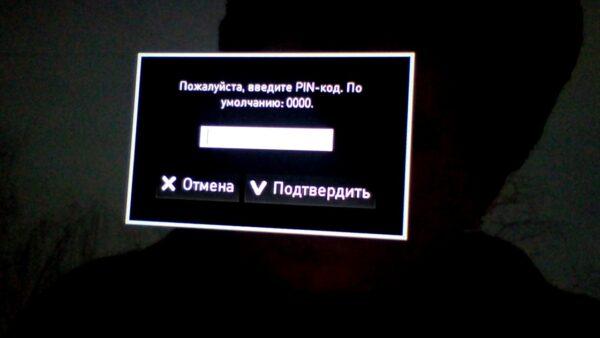
Основной причиной блокирования экрана становится нажатие определенной комбинации кнопок дистанционного пульта. При его отсутствии, такая возможность исключена. Это может произойти как случайно, при совершении определенных настроек, так и быть следствием сбоя в программном обеспечении. Точную причину сможет установить лишь специалист сервисного центра.
Способы устранения проблемы
Стоит отметить, что разблокировка телевизора без пульта во многих моделях практически невозможна. Это связано с отсутствием необходимых клавиш на панели. Для этого необходимо будет приобретать новый ПДУ, который имеет точную модификацию TV, универсальная модель для этого случая не подойдет. Поэтому, чтобы правильно подобрать устройство управления, нужно знать точную модель своего телевизора.
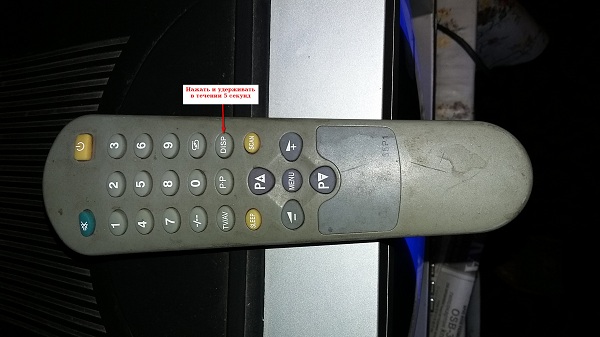
Первое, что можно сделать – это найти инструкцию и ознакомится с возможностью разблокировки телевизора без ПДУ. Перенастройка каналов возможна через клавишу меню, которая всегда присутствует на панели TV. Для старых моделей этого может быть достаточно.
Кстати, если работает только один канал, то причина с большой вероятностью связана со сбоем настроек, здесь вам пригодится информация о том, как правильно настроить цифровые каналы.

В моделях нового поколения без пульта перенастроить телевизор не получится. Необходимо вызвать квалифицированного мастера. Если блокировка ТВ не была осуществлена случайно через ДУ, возможно, будет необходимо перепрошить систему, а самостоятельно, без наличия знаний, лучше не экспериментировать.
Когда на экране появляется окно, требующее ввода определенного кода, необходимо попробовать его ввести с помощью кнопок панели TV. Такая информация редко запоминается, поэтому придется воспользоваться инструкцией. Руководство для пользователей содержит информацию о возможности ввода цифр через меню экрана, или все же необходимо будет заказывать новый пульт.
Разблокировка телевизоров ведущих марок
Способ блокировки телевизора зависит от его марки. Соответственно, разблокируются они тоже по разным методикам. Ниже представлены алгоритмы действий для ведущих марок техники.
Philips
У данного производителя предусмотрена опция родительского контроля («блокировка от детей») с помощью которой можно ограничить пользование частью каналов, регулировок и функций. Выйти на данное меню можно с помощью пульта, а иногда и с панели управления на самом корпусе.
Второй вариант снять пользовательские ограничения — это сбросить все настройки до заводских. Для этого надо переустановить «систему» телевизора с помощью меню «Общие настройки».

На тех моделях телевизоров, что были выпущены недавно, любые регулировки возможны только с пульта. В случае блокировки такого устройства, без нового пульта не обойтись.
Совет! Установите официальное приложение LG TV Remote, с помощью которого можно управлять Smart телевизором. Это поможет избежать неприятностей при случайной блокировке.
Toshiba
Все настройки в телевизоре от бренда Toshiba корректируются только с пульта. Соответственно, разблокировать его без пульта тоже не получится. У данного бренда защита от детей заключается в полной блокировке панели управления на корпусе телевизора, снять ее можно только с ПДУ.
Также есть родительский контроль, ограничивающий доступ к определенным каналам или к корректировке настроек. Если пульт потерялся, придется покупать новый. Без него эти ограничения не снять.
Samsung
Данные приборы можно разблокировать только с пульта. Снять все наложенные пользователем ограничения можно через главное меню, вернувшись к заводским настройкам.
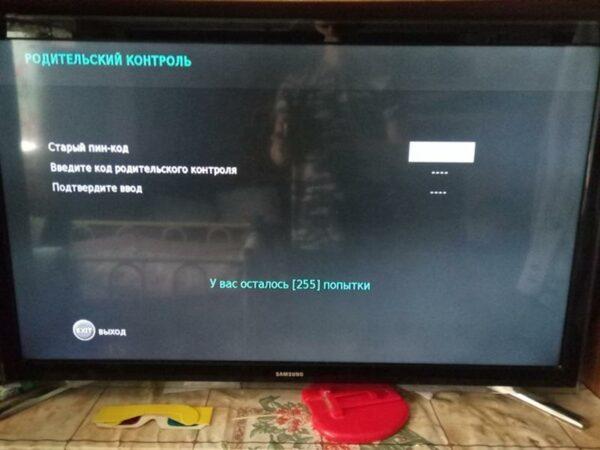
Чтобы установить защиту от детей, используется стандартный пароль «1111», «0000», или тот, что указан в руководстве.
В общем случае для всех производителей
Для многих марок (например, Томсон, Супра, Hyundai, Polar и Эрисон) работать с настройками устройства возможно только с помощью пульта управления. Если его нет, надо покупать новый или обращаться к специалистам.
В общем случае, чтобы разблокировать телевизор без ПДУ, надо действовать по алгоритму:
- найти на корпусе кнопку «меню» (если ее нет, ничего не получится);
- с помощью клавиш выйти в подраздел «защита от детей» и снять блокировки.
Совет специалистов
Никто не застрахован от потери или поломки пульта. Чтобы не остаться с заблокированным телевизором и без ПДУ, следует скачать себе на смартфон приложение, позволяющее управлять телевизором с него. Найти такие программы можно на Play Market/AppStore.

Внимание! Не на все модели телевизоров есть официальные приложения. В этом случае можно залить себе одно из универсальных и протестировать его на совместимость со своим телевизором.
В случае неисправности пульта из комплекта поставки, желательно купить новый оригинальный ПДУ, предназначенный для работы именно в этой моделью ТВ. В копии или универсальном пульте в лучшем случае окажутся нерабочими несколько клавиш, в худшем он вообще не станет работать с данным телевизором. Не стоит своими силами перепрограммировать внутреннюю плату ТВ под новый пульт. При необходимости лучше обратиться в сервис.
Читайте также:

